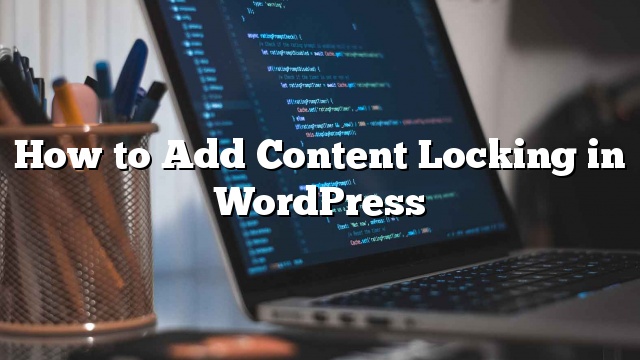Gusto mo bang magdagdag ng pag-lock ng nilalaman sa iyong WordPress site? Maraming mga website ang gumagamit ng pag-lock ng nilalaman upang mapalakas ang kanilang lead generation, dagdagan ang mga benta, o bumuo ng kanilang listahan ng email. Sa artikulong ito, ipapakita namin sa iyo kung paano magdagdag ng pagla-lock ng nilalaman sa WordPress nang walang nakakainis na mga gumagamit.

Ano ang Pag-lock ng Nilalaman at Kapag Kailangan Mo Ito?
Ang Pag-lock ng Nilalaman ay isang pamamaraan na ginagamit ng mga may-ari ng site. Pinipilit nito ang mga user na magsagawa ng pagkilos bago makakuha ng access sa iyong nilalaman.

Kung hindi ito ginagamit ng maayos, maaari itong inisin ang iyong mga gumagamit. Ngunit kapag ito ay tapos na sa kanan, maaaring ito ay napaka-epektibo sa pagbuo ng mga lead at pagkamit ng iyong mga layunin sa marketing.
Ang pinakamagandang oras upang magamit ang pagla-lock ng nilalaman ay kapag nag-aalok ka ng napakahalagang nilalaman tulad ng isang libreng kurso, isang ebook download, o isang katulad na bagay.
Ginagamit nito ang parehong sikolohikal na lansihin bilang mga pag-upgrade ng nilalaman. Ang mga gumagamit ay hindi tututol sa paggawa ng isang maliit na gawain bilang kapalit ng mahalagang nilalaman.
Ngayon na alam mo ang paggamit ng kaso, tingnan natin kung paano mo madaling maidagdag ang pagla-lock ng nilalaman sa WordPress tulad ng isang pro.
Ano ang Kailangan Mo para sa Pag-lock ng Nilalaman sa WordPress?
Para sa tutorial na ito, gagamitin namin ang OptinMonster. Ito ang pinakamahusay na lead generation na solusyon sa merkado. Kakailanganin mo ang isang plus o pro na plano ng OptinMonster para sa pag-lock ng nilalaman.
Pagdaragdag ng Pag-lock ng Nilalaman sa WordPress
Ang unang bagay na kailangan mong gawin ay i-install at i-activate ang OptinMonster plugin. Para sa higit pang mga detalye
Ang plugin na ito ay isang konektor lamang sa pagitan ng iyong WordPress site at ng iyong OptinMonster account.
Sa pag-activate, mag-click sa item ng menu ng OptinMonster sa iyong WordPress admin bar. Hihilingin sa iyo na ibigay ang iyong username at key ng OptinMonster API.

Makikita mo ang impormasyon ng API sa ilalim ng iyong account sa website ng OptinMonster. Lamang mag-login at pagkatapos ay mag-click sa link ng API.

Susunod, kopyahin at i-paste ang API username at key sa pahina ng plugin ng OptinMonster at pagkatapos ay mag-click sa kumonekta sa OptinMonster na pindutan.
Sa sandaling matagumpay kang nakakonekta, kailangan mong mag-click sa lumikha ng bagong button ng optin.

Dadalhin ka nito sa website ng OptinMonster. Kailangan mong magbigay ng pamagat para sa iyong kampanya sa optin at piliin ang iyong website mula sa drop down na menu.
Kailangan mo ring piliin ang ‘Pagkatapos ng post / Inline’ bilang iyong uri ng optin. Ito ay mag-load ng ilang handa na gamitin ang mga template sa kanang haligi. Mag-click sa isang template upang gamitin ito bilang panimulang punto.

Magbubukas ito ng tagabuo ng form na OptinMonster kung saan maaari mong ipasadya ang hitsura ng iyong optin at i-configure ang mga setting nito.
Huwag mag-atubiling i-edit ang mga font, magdagdag ng teksto o mga imahe, baguhin ang mga kulay, atbp.

Susunod na kailangan mong mag-click sa ‘Optin’ Menu at mag-scroll pababa sa seksyong pag-block ng nilalaman. I-on ang pag-block ng nilalaman para sa optin sa pamamagitan ng pag-click sa on / off switch.

Ang pagpapalit nito ay magpapakita sa iyo ng mga pagpipilian upang matukoy kung paano mo nais mag-block ang pag-block ng nilalaman. Una kailangan mong pumili ng isang paraan ng pagharang ng nilalaman.
Maaari mong gamitin ang obfuscation na blurs nilalaman, o pag-alis na ganap na nagtanggal sa nilalaman sa ibaba optin.

Kailangan mo ring baguhin ang tagal ng tagumpay ng cookie sa 0. Pipigilan nito ang cookie na maitakda hanggang ang mga gumagamit ay magsumite ng optin.
Matapos na pumunta sa pamamagitan ng setting ng Pagsasama upang ikonekta ang iyong serbisyo sa pagmemerkado sa email at i-configure din ang setting ng analytics.
Sa sandaling tapos ka na, mag-click sa pindutang I-save sa kanang sulok sa itaas ng tagabuo upang mai-save ang iyong mga setting.

Ngayon ay kailangan mong bisitahin ang iyong WordPress site at mag-click sa menu ng OptinMonster.
Makikita mo ang iyong optin ng lock sa ilalim ng listahan ng mga optins. Kung hindi mo makita ito, pagkatapos ay mag-click sa pindutan ng refresh optins.

Dalhin ang iyong mouse sa pamagat ng optin at pagkatapos ay mag-click sa link na ‘I-edit ang mga setting ng optin output’.
Sa susunod na pahina, mag-click sa checkbox sa ibaba ‘Paganahin ang optin sa site’ na opsyon.

Huwag kalimutan na mag-click sa pindutan ng i-save ang mga setting sa ibaba ng pahina.
Susunod, kailangan mong mag-click muli sa menu ng OptinMonster upang bumalik sa pahina ng Pangkalahatang-ideya ng Optins. Sa oras na ito kailangan mong kopyahin ang optin slug.

Ngayon kailangan mong i-edit ang post o pahina kung saan mo gustong paganahin ang pag-lock ng nilalaman at idagdag ang shortcode na ito bago ang anumang iba pang nilalaman sa iyong post (o pagkatapos ng unang talata).
Palitan ang iyong-optin-slug kasama ang optin slug na iyong kinopya nang mas maaga.

Ngayon ay maaari mong i-save at i-publish ang iyong post o pahina. Bisitahin ang post o pahina sa isang bagong window ng browser upang makita ang pagla-lock ng pagkilos ng nilalaman.
Paano Magdaragdag ng Lock ng Nilalaman sa Lahat ng Mga Post sa WordPress
Kung nais mong awtomatikong magdagdag ng pag-lock ng nilalaman sa lahat ng iyong mga post sa WordPress, pagkatapos ay mayroong isang mas madaling paraan upang gawin ito.
I-install at i-activate ang plugin ng Insert Post Ads.
Sa pag-activate, kailangan mong bisitahin Post Adverts »Mga Setting upang i-configure ang mga setting ng plugin.

Piliin kung saan mo gustong paganahin ang mga post post ng mga post ng plugin o mga pahina at pagkatapos ay mag-click sa pindutan ng pag-save ng mga setting.
Ngayon kailangan mong bisitahin Post Adverts »Magdagdag ng Bagong pahina. Magbigay ng pamagat para sa pag-lock ng script ng nilalaman na ito at pagkatapos ay idagdag ang iyong shortcode shortcode sa nilalaman sa seksyon ng advert code.

Sa ilalim ng dropdown na menu ng ‘Ipakita ang advert’, maaari kang pumili bago ang nilalaman o pumili upang idagdag ito pagkatapos ng unang talata at mag-click sa pindutan ng publish.
Iyon lang, pinapagana na ngayon ng plugin ang pag-lock ng nilalaman para sa lahat ng iyong mga post sa WordPress.
Pro Tip: Ang dahilan kung bakit maaaring gusto mong idagdag ito pagkatapos ng unang talata ay dahil maaari mong gamitin ang unang talata bilang isang teaser upang sabihin sa mga gumagamit kung bakit kailangan nila talagang basahin ang iba.
Umaasa kami na ang artikulong ito ay nakatulong sa iyo na magdagdag ng pagla-lock ng nilalaman sa WordPress. Maaari mo ring makita ang checklist na ito ng 63-punto para sa paglikha ng pangwakas na form ng optin (na may mga halimbawa).